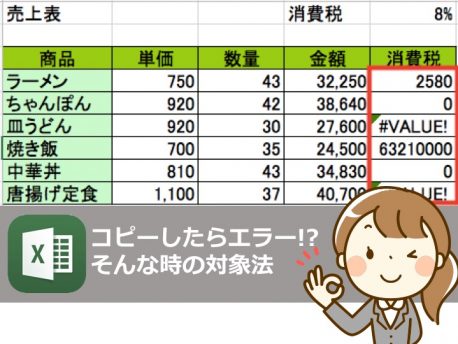Excel は表計算ソフトと言われ、
計算をすることに特化しています。
様々な計算式を使う事によって
答えが簡単に出せるようになっています。
この計算式をコピーできるのも利点で、
大きな集計表も
少ない労力で作ることが可能です。
普段は恩恵にあずかる
計算式のコピーですが、
エラーになるのは
ちゃんと原因があります。
計算式の仕組みを知ることで、
どういうエラーなのかも理解できます。
今回はExcel の計算式の仕組みと、
このエラーの対策について
書いてみたいと思います。
よろしければお付き合いください。
計算式のコピーの仕組み
計算式は
「このセルとこのセルを掛け算して」
という命令文のようなものです。

この例でいうと、
ラーメンの金額(D4セル)には
B4セルと
C4セルを掛け算した答えを入れてね
という意味になります。
見た目は確かにそうなんですが、
実はExcel は
D4セルには、
2つ左のセルと、
1つ左のセルを
掛け算した答えを入れるんだな
と考えています。
セル番地ではなく、
位置で把握しているんですね。
計算式に表示している
B4とかC4は、
人間が見たときに
わかりやすくするためのものです。
Excel は
決まったセル番地を
見ているのではありません。
計算元のセルが
答えを入れるセルから
どのぐらい離れているか
を見ているのです。
だから、
ラーメンの金額(D4セル)の
計算式を下にコピーしたとき、
唐揚げ定食の金額まで
正しく計算できるんです。

このように、
計算式を入れるセルから
どのぐらい離れているかを見ることを
「相対参照」と言います。
相対参照が使えないケース
では、消費税は
いくらになるのか
計算してみたいと思います。。
消費税は
この記事を書いている
2019年1月12日現在の
8%で計算します。
説明の都合上、単価ではなく
金額合計に税率をかけて
消費税を求めることとします。
消費税率は
E1セルに入力したので、
消費税は「D4×E1」で計算できます。

ではこれを唐揚げ定食までコピーします。

エラーとなってしまいました。
なぜエラーになったのか
原因を解説していきます。
先ほど説明したように、
Excel は計算式を
「相対参照」として考えます。
なので、
ラーメンの消費税に入れた計算式だと
一つ左のセルと
3つ上のセルの
掛け算の答えを表示する
と捉えているわけです。
それを下にコピーしたので、
ちゃんぽんは
「空白」と掛け算したので0になるし、
皿うどんは
「消費税」という文字と掛け算したためエラー
となるわけです。
コピーしたときに動いて欲しくない時は絶対参照を使う
今回の消費税計算の場合、
金額合計はコピーすると同時に
一緒に動いて欲しい
(相対参照)のですが、
消費税はE1セルから
動いて欲しくないですよね。
このようにコピーしても
「絶対」そのセルから
動いて欲しくないという場合は
「絶対参照」にする必要があります。
やり方は簡単。
ラーメンの消費税の計算式を入れる時、
消費税率のE1セルをクリックした後
すぐにキーボードの
「F4キー」を押します。
すると、「E1」が
「$E$1」に変わります。

これでEnterキーを押して確定。
あとは、いつも通り
唐揚げ定食までコピーすれば、
今度は正しく消費税が
計算されていることを確認できます。

まとめ
いかがでしょうか?
Ecxel で計算式をコピーして
おかしなことになったという場合は、
ほぼこの絶対参照の設定が
抜けていることが原因です。
Excel は通常の計算式は
相対参照でセルを認識している
ということを理解しておいてください。
それだけわかっていれば、
もしコピーしてエラーとなっても
原因がわかれば
絶対参照にするという対策が打てます。
絶対参照にするには、
キーボードのF4キーを押すだけです。
今回は説明の都合上
行列両方の絶対参照でしたが、
F4キーをなんども押すことで
行だけ・列だけを
絶対参照にすることもできます。
興味のある方は試してみてくださいね。
最後までお読みいただきありがとうございました。